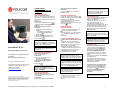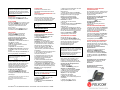SoundPoint
®
IP 301 Benutzerhandbuch – Kurzversion 1725-11315-106 Rev. A 9/2006 1
SoundPoint
®
IP 301
Benutzerhandbuch – Kurzversion
Grundlegende Leistungsmerkmale und
Funktionen
Benutzerdefinierte Einstellungen
Für Telefone mit SIP 2.0 oder höher.
Ausführlichere Informationen finden Sie in der
vollständigen Fassung des SoundPoint IP
301 Benutzerhandbuchs
Hwww.polycom.com/voip
©2006 Polycom, Inc. Alle Rechte vorbehalten.
Polycom, das Polycom-Logo und SoundPoint sind eingetragene
Marken von Polycom, Inc. in den USA und anderen Ländern.
Alle anderen Marken sind Eigentum der jeweiligen Inhaber. Alle
Informationen in diesem Dokument können ohne vorherige
Ankündigung geändert werden.
GRUNDLEGENDE
LEISTUNGSMERKMALE UND
FUNKTIONEN
EINEN ANRUF TÄTIGEN
Unter Verwendung des Hörers:
Heben Sie den Hörer ab und und wählen Sie
die Rufnummer, oder wählen Sie zuerst die
Rufnummer und heben Sie anschließend den
Hörer ab.
Im Hörmodus:
Drücken Sie bei aufgelegtem Hörer
und wählen Sie dann Leistungsmerkmale,
Hörmodus.
Unter Verwendung des optionalen
Kopfhörers:
1. Drücken Sie bei angeschlossenem
Kopfhörer:
- eine beliebige Leitungstaste, oder
- die Display-Taste Neuer Anruf.
2. Drücken Sie
.
3. Wählen Sie die gewünschte Nummer.
Oder wählen Sie zuerst die Nummer, und
drücken Sie dann
.
Während eines Gesprächs können Sie durch
Drücken der Taste
bzw. durch Abheben
des Hörers das Gespräch wechselweise über
den Hörer oder den Kopfhörer hören.
Der Hörmodus eignet sich zum Zuhören bei
Telefonkonferenzen, an denen man nicht
aktiv teilnimmt.
EINEN ANRUF ENTGEGENNEHMEN
Unter Verwendung des Hörers:
Heben Sie den Hörer ab.
Im Hörmodus:
Drücken Sie bei aufgelegtem Hörer:
- die Leitungstaste, oder
- die Display-Taste Beantworten.
Unter Verwendung des optionalen
Kopfhörers:
Drücken Sie
.
Eingehende Anrufe können durch Drücken
der Display-Taste Abweisen oder durch
Drücken von
während des Klingelns
abgewiesen werden.
EIN GESPRÄCH BEENDEN
Unter Verwendung des Hörers:
Legen Sie auf oder drücken Sie die Display-
Taste Beenden.
Im Hörmodus:
Drücken Sie die Display-Taste Beenden.
Unter Verwendung des optionalen
Kopfhörers:
Drücken Sie
oder die Display-Taste
Beenden.
MIKROFON STUMMSCHALTEN
Drücken Sie während eines Gesprächs
.
Die Stummschaltung gilt für alle Modi: Hörer
und Kopfhörer. Bei aktivierter
Stummschaltung können Sie die anderen
Teilnehmer weiterhin hören.
Sie schalten die Stummschaltung aus, indem
Sie erneut
drücken.
ANRUF HALTEN UND
WIEDERAUFNEHMEN
1. Drücken Sie während eines
Gesprächs
oder die Display-Taste Halten.
2. Drücken Sie erneut
oder die Display-
Taste
Fortsetzen, um den Anruf wieder
aufzunehmen.
LOKALE KONFERENZGESPRÄCHE*
So stellen Sie eine lokale Dreierkonferenz
her:
1. Rufen Sie den ersten Teilnehmer an.
2. Drücken Sie die Display-Taste Confrnc,
um einen weiteren Anruf zu tätigen (das
aktive Gespräch wird gehalten).
3. Rufen Sie den zweiten Teilnehmer an.
4. Sobald der zweite Teilnehmer Ihren Anruf
entgegennimmt, drücken Sie die Display-
Taste Confrnc erneut, um alle drei
Konferenzteilnehmer zu verbinden.
Nach dem Herstellen einer Konferenz kann
diese durch Drücken der Display-Taste
Trennen wieder in zwei separate Gespräche
aufgeteilt werden, die beide gehalten werden.
Sie können jederzeit eine Konferenz
zwischen einem aktiven Gespräch und einem
gehaltenen Gespräch (auf der gleichen oder
einer anderen Leitung) erstellen, indem Sie
auf die Taste
Zusammenfügen klicken.
Das Beenden des Gesprächs durch den
ersten Konferenzteilnehmer ermöglicht den
beiden verbleibenden Teilnehmern das
Fortführen des Gesprächs.
______
* - Die Konferenzfunktion ist optional und muss auf
dem Anrufserver konfiguriert werden.
Bedienungsschritte und Menüoptionen können
abweichen.
Wenn der erste Konferenzteilnehmer sich
entschließt, das Konferenzgespräch in den
Wartezustand zu versetzen, werden die die
Gespräche mit den beiden anderen
Konferenzteilnehmern gehalten.
ANRUF WEITERLEITEN
1. Drücken Sie während eines Gesprächs die
Display-Taste Weiterleiten (laufendes
Gespräch wird gehalten).
2. Wählen Sie die Rufnummer, an die der
Anruf weitergeleitet werden soll.
3. Nachdem eine Verbindung mit dem
zweiten Teilnehmer hergestellt wurde und Sie
die Möglichkeit erhalten haben, mit ihm zu
sprechen, stellen Sie den gehaltenen Anruf
durch erneutes Drücken der Display-Taste
Weiterleiten durch.
Sie können den Anruf auch weiterleiten, ohne
vorher selbst mit dem zweiten Teilnehmer
gesprochen zu haben. Drücken Sie hierzu die
Display-Taste
Blind.
Die Weiterleitung kann während der
Verbindungsherstellung mit der Display-Taste
Abbrechen abgebrochen werden. Das
ursprüngliche Gespräch wird fortgesetzt.
ANRUFUMLEITUNG
So aktivieren Sie die Anrufumleitung:
1. Drücken Sie im Ausgangsdisplay des
Telefons die Display-Taste Weiterleiten,
oder drücken Sie
und wählen Sie
Leistungsmerkmale und Weiterleiten.
2. Geben Sie eine Nummer ein, an die alle
zukünftigen Anrufe weitergeleitet werden
sollen.
3. Drücken Sie die Display-Taste Aktivieren
zur Bestätigung der
Anrufumleitung. Die reguläre Anzeige für
diese Leitung wird durch einen animierten
Pfeil ersetzt, um zu bestätigen, dass die
Anrufumleitung aktiviert ist.
So deaktivieren Sie die Anrufumleitung:
1. Drücken Sie im Ausgangsdisplay des
Telefons die Display-Taste Weiterleiten,
oder drücken Sie
und wählen Sie
Leistungsmerkmale und Weiterleiten.
2. Drücken Sie die Display-Taste
Abschalten.
Die Anrufumleitung steht auf mehrfach
genutzten Leitungen nicht zur Verfügung.

SoundPoint
®
IP 301 Benutzerhandbuch – Kurzversion 1725-11315-106 Rev. A 9/2006 2
Wenn die Anrufweiterleitung auf dem
Anrufserver konfiguriert wird (Aufruf mittels *
+ Codeeingabe oder über eine PC-basierte
Anwendung), können die Bedienungsschritte
und Menüoptionen abweichen.
WIEDERWAHL
Drücken Sie die Taste
, um die
zuletzt gewählte Nummer erneut zu wählen.
NICHT STÖREN
Drücken Sie
, um zu verhindern, dass
das Telefon bei eingehenden Anrufen läutet.
Ein entsprechendes Symbol zeigt für alle
Leitungen an, dass die Funktion „Nicht
stören“ aktiv ist.
Drücken Sie die Taste
erneut, um
die Funktion „Nicht stören“ auszuschalten.
ANRUFLISTEN
Drücken Sie
und wählen Sie
Leistungsmerkmale und dann die
Anruflisten aus. Die entsprechenden
Anrufinformationen werden angezeigt.
Wählen Sie auf diesem Bildschirm die
entsprechende Display-Taste:
1. Bearbeiten, um die Wählzeichenkette vor
dem Wählen zu ändern.
2. Wählen, um zurückzurufen.
3. Info, um Detailinformationen über den
Anruf anzuzeigen.
4. Speichern, um den Kontakt im
Kontaktpersonenverzeichnis zu speichern.
5. Löschen, um den Anruf aus der Liste zu
löschen.
Drücken Sie die Display-Taste Beenden, um
zum Ausgangsdisplay zurückzukehren.
Um die Liste „Entgangene Anrufe“ schnell
aus dem Ausgangsdisplay aufzurufen,
drücken Sie
.
VOICE MAIL*
Wenn im Nachrichten-Center Nachrichten
vorliegen, blinken die LED-Anzeige für nicht
abgerufene Nachrichten sowie die LED-
Anzeigen für die jeweiligen Leitungen; und
anstelle des normalen Freizeichens ist ein
unterbrochenes Freizeichen zu hören.
So hören Sie Voice Mails ab:
1. Drücken Sie
und wählen Sie
Leistungsmerkmale und Nachrichten.
2. Befolgen Sie zum Abhören die akustischen
Anweisungen.
______
* - Die Voice Mail-Funktion ist optional und muss auf
dem Anrufserver konfiguriert werden.
Bedienungsschritte und Menüoptionen können
abweichen.
SCHNELLWAHL
Informationen zum Zuweisen einer
Schnellwahl-Kennzahl finden Sie unter der
Überschrift
KONTAKTPERSONENVERZEICHNIS weiter
unten im Dokument.
Wenn Sie eine Telefonnummer wählen
möchten, die einer Leitungstaste zugewiesen
ist, drücken Sie die Leitungstaste, die sich
direkt gegenüber der Nummer befindet.
Um die Schnellwahlliste schnell aus dem
Ausgangsdisplay aufzurufen, drücken
Sie
.
BENUTZERDEFINIERTE
EINSTELLUNGEN
KONTAKTPERSONENVERZEICHNIS
So fügen Sie Ihrem lokalen Verzeichnis
einen Kontakt hinzu:
1. Drücken Sie
und wählen Sie
Leistungsmerkmale und dann
Kontaktliste aus.
2. Drücken Sie die Display-Taste
Hinzufügen, um einen weiteren Kontakt in
die Datenbank des Telefons einzugeben.
3. Geben Sie den Vornamen und/oder den
Nachnamen über den Ziffernblock ein.
Drücken Sie die Display-Taste 1/A/a, um
zwischen den Modi „numerisch“ und
„alphanumerisch“ (Groß-/Kleinschreibung)
auszuwählen.
4. Geben Sie eine eindeutige Telefonnummer
für den Kontakt ein, die noch nicht im
Verzeichnis vorhanden ist.
5. Bei Bedarf können Sie nun eine neue
Schnellwahl-Kennzahl anlegen. Es wird
automatisch der nächste verfügbare
Indexwert zugewiesen.
6. Ändern Sie bei Bedarf weitere Felder
(Klingelzeichen bzw. Kontakt umleiten).
7. Drücken Sie zur Bestätigung die Display-
Taste Speichern oder Abbrechen, wenn Sie
die Änderungen nicht übernehmen möchten.
Drücken Sie anschließend die Display-Taste
Beenden, um zum Ausgangsdisplay
zurückzukehren.
Kontakte lassen sich einfach über die
Anruflisten hinzufügen. Weitere Informationen
finden Sie unter ANRUFLISTEN.
So suchen Sie nach einem Kontakt:
1. Drücken Sie
und wählen Sie
Leistungsmerkmale und dann
Kontaktliste aus.
2. Wählen Sie im Menü Kontaktliste die
Option Suchen.
3. Geben Sie auf dem Ziffernblock die ersten
paar Buchstaben von Vor- oder
Nachnamen ein.
4. Drücken Sie die Display-Taste Suchen,
um die Kontakte zu durchsuchen. Gefundene
Einträge können direkt vom angezeigten
Bildschirm aus angewählt werden.
So bearbeiten Sie einen Kontakt:
1. Drücken Sie
und wählen Sie
Kontaktliste.
2. Suchen Sie nach dem Kontakt
(siehe oben).
3. Drücken Sie die Display-Taste Bearbeiten
und nehmen Sie die erforderlichen
Änderungen vor.
4. Drücken Sie zur Bestätigung die Display-
Taste Speichern oder Abbrechen, wenn Sie
die Änderungen nicht übernehmen möchten.
Drücken Sie anschließend
oder die
Display-Taste Beenden, um zum
Ausgangsdisplay zurückzukehren.
ANPASSEN DER LAUTSTÄRKE
Drücken Sie die
Lautstärketasten, um die Lautstärke von
Hörer, Kopfhörer und Freisprecheinrichtung
während eines Gesprächs anzupassen.
Durch das Drücken dieser Tasten im
Bereitschaftszustand wird die
Ruftonlautstärke angepasst.
Gemäß den Vorgaben behördlicher Auflagen
wird die Lautstärke von Hörer und Kopfhörer
nach jedem Anruf auf eine vordefinierte Stufe
zurückgesetzt, die jedoch individuell
eingestellt werden kann. Die Lautstärke der
Freisprecheinrichtung wird zwischen
Gesprächen nicht zurückgesetzt.
KLINGELZEICHEN
Nach Wunsch oder bei Bedarf (z.B. um
zwischen Anrufen auf verschiedenen
Leitungen zu unterscheiden) können Sie
unterschiedliche Klingelzeichen auswählen.
So ändern Sie das Klingelzeichen für
eingehende Anrufe:
1. Drücken Sie
.
2. Wählen Sie Einstellung, gefolgt von
Allgemein und Klingelzeichen.
3. Heben Sie mit den Pfeiltasten Aufwärts
und Ab das gewünschte Klingelzeichen
hervor. Drücken Sie die Display-Taste
Abspielen, um das ausgewählte
Klingelzeichen abzuspielen.
4. Drücken Sie die Display-Taste
Auswählen, um ein anderes Klingelzeichen
auszuwählen.
5. Drücken Sie
, um zum
Ausgangsdisplay zurückzukehren.
INDIVIDUELLE KLINGELZEICHEN /
ANRUFBEHANDLUNG
Für eingehende Anrufe von Telefonnummern,
die im lokalen Verzeichnis gespeichert sind,
können individuelle Klingelzeichen
eingerichtet werden.
So richten Sie für eine lokal gespeicherte
Telefonnummer ein individuelles
Klingelzeichen ein:
1. Drücken Sie
und wählen Sie
Leistungsmerkmale und dann
Kontaktliste aus.
2. Suchen Sie nach dem gewünschten
Kontakt (siehe
KONTAKTPERSONENVERZEICHNIS).
3. Drücken Sie die Display-Taste Bearbeiten
und blättern Sie zum Eintrag „Klingelzeichen“.
4. Geben Sie für eines der angebotenen
Klingelzeichen die entsprechende Zahl ein
(siehe KLINGELZEICHEN).
5. Drücken Sie die Display-Taste Speichern,
oder drücken Sie Abbrechen, wenn Sie die
Änderung nicht übernehmen möchten.
Drücken Sie anschließend
, um zum
Ausgangsdisplay zurückzukehren.
AUTOMATISCHER KOPFHÖRERMODUS
Benutzer, die ständig oder meistens über
Kopfhörer telefonieren, können das Telefon
so konfigurieren, dass Anrufe standardmäßig
auf dem Kopfhörer eingehen.
So aktivieren Sie den automatischen
Kopfhörermodus:
1. Drücken Sie
und wählen Sie
Einstellung und dann Allgemein,
Einstellungen, Kopfhörereinstellung.
2. Verwenden Sie die Pfeiltasten Aufwärts
und Ab und die Display-Taste Auswählen,
um den automatischen Kopfhörermodus zu
aktivieren.
So deaktivieren Sie den automatischen
Kopfhörermodus: Wiederholen Sie die
Schritte 1 und 2, und wählen Sie
Abschalten.
So rufen Sie den automatischen
Kopfhörermodus auf:
Drücken Sie zweimal die Taste
.
-
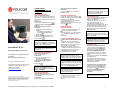 1
1
-
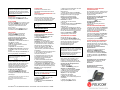 2
2
Verwandte Artikel
-
Poly SoundPoint IP 430 Bedienungsanleitung
-
Poly SoundPoint IP 601 Benutzerhandbuch
-
Poly SoundPoint IP 650 Bedienungsanleitung
-
Poly SoundPoint IP 560 Bedienungsanleitung
-
Poly SoundStation IP 4000 Benutzerhandbuch
-
Poly SoundPoint IP 670 Bedienungsanleitung
-
Poly SoundPoint IP 450 Bedienungsanleitung
-
Poly SoundPoint IP 601 Bedienungsanleitung
-
Poly SoundStation IP 7000 Bedienungsanleitung
-
Poly SoundStation IP 4000 Benutzerhandbuch